1. 安装
本人系统是:Ubuntu16.04,python3.7。
安装的pyinstaller==3.5, UPX==upx-3.95-amd64_linux.tar.xz。不安装对应版本的pyinstaller和UPX会一直打包不成功(亲测)。
首先需要安装pyinstaller:
pip install pyinstaller==3.5如果不安装UPX的话,会出现打包成exe失败:upx is not availible.
之后需要下载UPX(Linux为例):
https://github.com/upx/upx/releasesgithub.com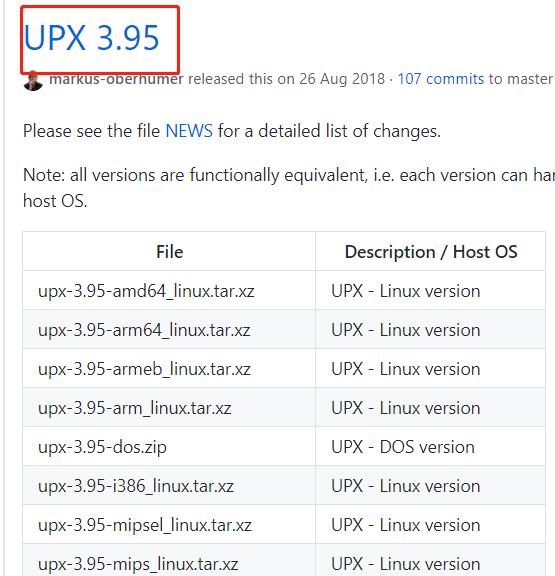
解压二进制:
tar -Jxf upx-3.95-amd64_linux.tar.xz为了方便使用移动 upx 到系统变量目录,如果不愿意使用 root 的话可以将 upx 目录添加到环境变量:
sudo cp upx-3.95-amd64_linux/upx /usr/bin如果是windows版本的话,步骤如下:
- 到官网https://upx.github.io下载UPX,根据自己系统位数,选择相应版本就行。然后解压缩,得到upx.exe这个文件。
- 找到当时安装Python位置的文件夹,将upx.exe拷贝到scripts文件夹中,比如我的是D:Anaconda3Scripts。
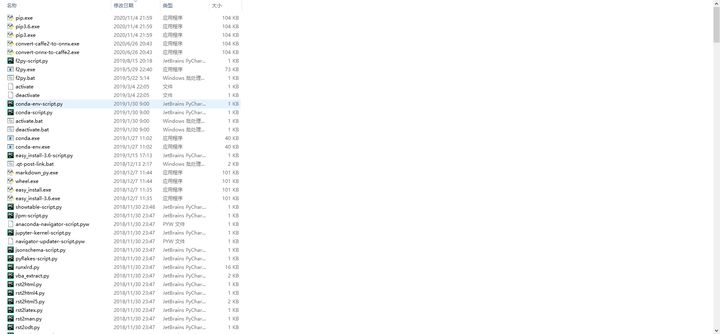
- 然后再运行pyinstaller,就会提示UPX is available。
2. PyInstaller 支持的常用选项
options的详情可参考官方帮助文档:
Using PyInstallerpyinstaller.readthedocs.io- -F,-onefile,dist中产生单个的可执行文件。eg:pyinstaller -F demo.py
- -D,--onedir,产生一个目录(包含多个文件)作为可执行程序 。eg:pyinstaller -D demo.py
- -a,--ascii,不包含 Unicode 字符集支持
- -d,--debug,产生 debug 版本的可执行文件
- -w,--windowed,--noconsolc,指定程序运行时不显示命令行窗口(仅对 Windows 有效)。eg:pyinstaller -w demo.py
- -c,--nowindowed,--console,指定使用命令行窗口运行程序(仅对 Windows 有效)eg:pyinstaller -c demo.py
- -o DIR,--out=DIR,指定 spec 文件的生成目录。如果没有指定,则默认使用当前目录来生成 spec 文件
- -p DIR,--path=DIR,设置 Python 导入模块的路径(和设置 PYTHONPATH 环境变量的作用相似)。也可使用路径分隔符(Windows 使用分号,Linux 使用冒号)来分隔多个路径eg:pyinstaller -p E:pythonLibsite-packages demo.py
- -n NAME,--name=NAME,指定项目(产生的 spec)名字。如果省略该选项,那么第一个脚本的主文件名将作为 spec 的名字。
2.1 创建一个 app 目录,在该目录下创建一个 入口app.py 文件
# 进入该app目录内,执行以下语法
pyinstaller -F app.py当生成完成后,将会在此 app 目录下看到多了一个 dist 目录,并在该目录下看到有一个 app.exe 文件,这就是使用 PyInstaller 工具生成的 exe 程序。
在命令行窗口中进入 dist 目录下,在该目录执行 app.exe ,将会看到该程序执行结果。
注:若程序没有可视化界面,不能双击执行程序

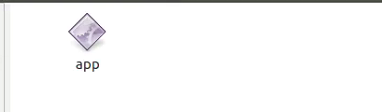
2.2 创建一个 app 目录,在该目录下创建一个入口app.py文件
# 进入该app目录内,执行以下语法
pyinstaller -D app.py执行上面命令,将看到详细的生成过程。当生成完成后,将会在 app 目录下看到多了一个 dist 目录,并在该目录下看到有一个 app 子目录,在该子目录下包含了大量 .dll 文件和 .pyz 文件,它们都是 app.exe 程序的支撑文件。在命令行窗口中运行该 app.exe 程序,同样可以看到与前一个 app.exe 程序相同的输出结果。
2.3 高级用法
当有特殊需求,比如打包图片资源文件时,就必须用到它的高级用法。
首先得了解spec文件,简而言之,spec文件就是一份告诉pyinstaller如何打包的配置文件。
可以通过pyi-makespec demo.py来生成demo.spec文件。其内容如下:
# -*- mode: python -*-
block_cipher = None
resources = (("inspurer.db", "."), ("dlib_face_recognition_resnet_model_v1.dat", "."),
("shape_predictor_68_face_landmarks.dat", "."), ("close_logcat.png", ".")
, ("open_logcat.png", "."), ("finish_register.png", "."), ("new_register.png", ".")
, ("start_punchcard.png", "."), ("end_puncard.png", "."), ("index.png", "."))
a = Analysis(['workAttendanceSystem.py'],
pathex=['C:UserslenovoDesktoptestpython'],
binaries=[],
datas=resources,
hiddenimports=[],
hookspath=[],
runtime_hooks=[],
excludes=[],
win_no_prefer_redirects=False,
win_private_assemblies=False,
cipher=block_cipher,
noarchive=False)
pyz = PYZ(a.pure, a.zipped_data,
cipher=block_cipher)
exe = EXE(pyz,
a.scripts,
[],
exclude_binaries=True,
name='workAttendanceSystem',
debug=False,
bootloader_ignore_signals=False,
strip=False,
upx=True,
console=True )
coll = COLLECT(exe,
a.binaries,
a.zipfiles,
a.datas,
strip=False,
upx=True,
name='workAttendanceSystem')对于上面这个文件,需要注意两点:
- 除了resources配置是我添加修改之外,其余全是自动生成,这个配置是用来添加资源文件的。
- pathex是工程的根目录。
生成并配置好spec文件后,我们可以通过pyinstaller demo.spec来执行打包任务。







 本文详细介绍了如何在Linux环境下使用PyInstaller将Python脚本打包成可执行文件,并探讨了如何添加自启动脚本。内容包括PyInstaller的安装、常用选项解析,以及创建spec文件进行高级打包操作。
本文详细介绍了如何在Linux环境下使用PyInstaller将Python脚本打包成可执行文件,并探讨了如何添加自启动脚本。内容包括PyInstaller的安装、常用选项解析,以及创建spec文件进行高级打包操作。














 1248
1248

 被折叠的 条评论
为什么被折叠?
被折叠的 条评论
为什么被折叠?








